Dentro de las utilidades de la planificación de nuestros proyectos destaca una por encima del resto: la planificación es la guía o el adelanto de lo que sucederá en el proyecto en los próximos días, meses o años. Es cierto que dependerá nuestra habilidad como Project Manager de planificar teniendo en cuenta la disponibilidad real de todos los recursos.
Por eso, te recomendamos que eches un vistazo a la lección del curso online y gratis sobre gestión de proyectos. En ella, Richard Balet, CEO de Sinnaps, explica algunos trucos para planificar de una manera realista nuestro trabajo.
Al planificar, asignamos unos recursos y unas personas con las que contamos para la ejecución de las tareas. Mientras, tratamos de compensar todo para que el consumo sea equitativo y adaptado a un plazo y presupuesto dados. Todo esto lo podemos analizar y estudiar de un vistazo en los informes de recursos planificados.
El informe de recursos asignados resulta de gran utilidad para visualizar el coste planificado para cada persona. El Project Manager podrá controlar en todo momento qué costes tiene previstos gastar.
Recuerda que la diferencia con el informe de recursos gastados, es que en el de recursos planificados obtendremos los costes o el consumo previsto, y no real, que puede gastar un recurso.
Nota: otra manera muy útil de ser conscientes de lo que estamos planificando, es accediendo a la propia planificación y estudiando la gráfica de consumo de recursos.
¿Cómo generar informes de recursos planificados en Sinnaps?
Una vez dentro de la planificación del proyecto, accedemos a informes de proyecto, desde la parte inferior de nuestra planificación. Se nos desplegarán las tres opciones de informe: de recursos imputados, de recursos asignados o planificados, y de proyecto.
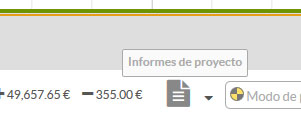
Es momento de hacer click en Informe de recursos planificados.
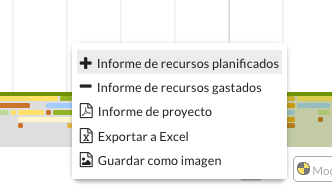
De esta manera, generamos automáticamente el siguiente informe online.
Sinnaps nos da la opción de ordenar los recursos por actividad, por tipología o alfabéticamente. Además, podemos seleccionar el modo de agrupación, y las fechas concretas. Ordenaremos los recursos alfabéticamente, por consumo o por coste haciendo click en el titular de la columna correspondiente.
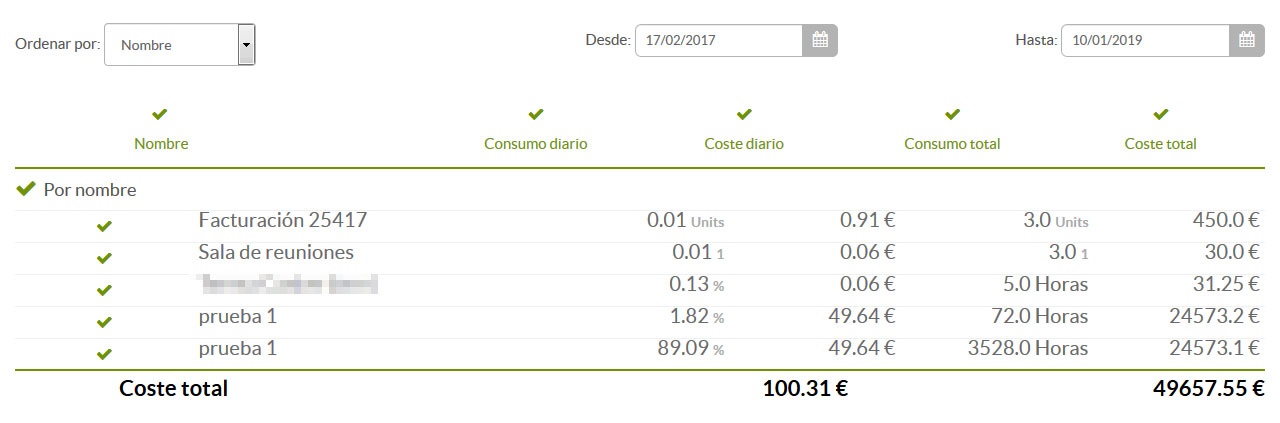
Sinnaps también nos permite configurar el informe según nuestras necesidades, para ello podemos desactivar un determinado recurso, una actividad, o un usuario clicando en el símbolo que aparece junto a cada dato editable. Si aparece con una cruz roja, ese dato no será anotado ni sumado en nuestro informe.
que aparece junto a cada dato editable. Si aparece con una cruz roja, ese dato no será anotado ni sumado en nuestro informe.
Además, podemos acotar un periodo de tiempo concreto.

De esta manera, podemos configurar el informe únicamente con la información que queremos mostrar y una vez lo tengamos tal y como deseamos, podemos previsualizar el informe.
Por último, podemos exportar los informes en formato PDF o en Excel.

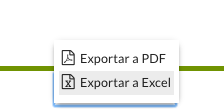
IMPORTANTE: Cada usuario puede acceder a diferentes informes en función del plan que tenga contratado. El único usuario que no podrá obtener informes de proyectos es el que tenga el rol de Team Member.

